Apple Vision Proユーザガイド
- ようこそ
- ほかの人がApple Vision Proを使えるようにする
-
- Apple Music Classical
- ブック
- カレンダー
- キャプチャ
- 時計
- 恐竜たちとの遭遇
- ホーム
- マップ
- マインドフルネス
- News
- Numbers
- Pages
- ポッドキャスト
- リマインダー
- Shazam
- ショートカット
- 株価
- ヒント
- ボイスメモ
- 著作権
Apple Vision ProのKeynoteで発表者ノートを追加する/表示する
プレゼンテーションに役立つノートをスライドに追加できます。発表者ノートが表示されるように発表者ディスプレイを設定すると、プレゼンテーション中に発表者ノートを参照することができます。
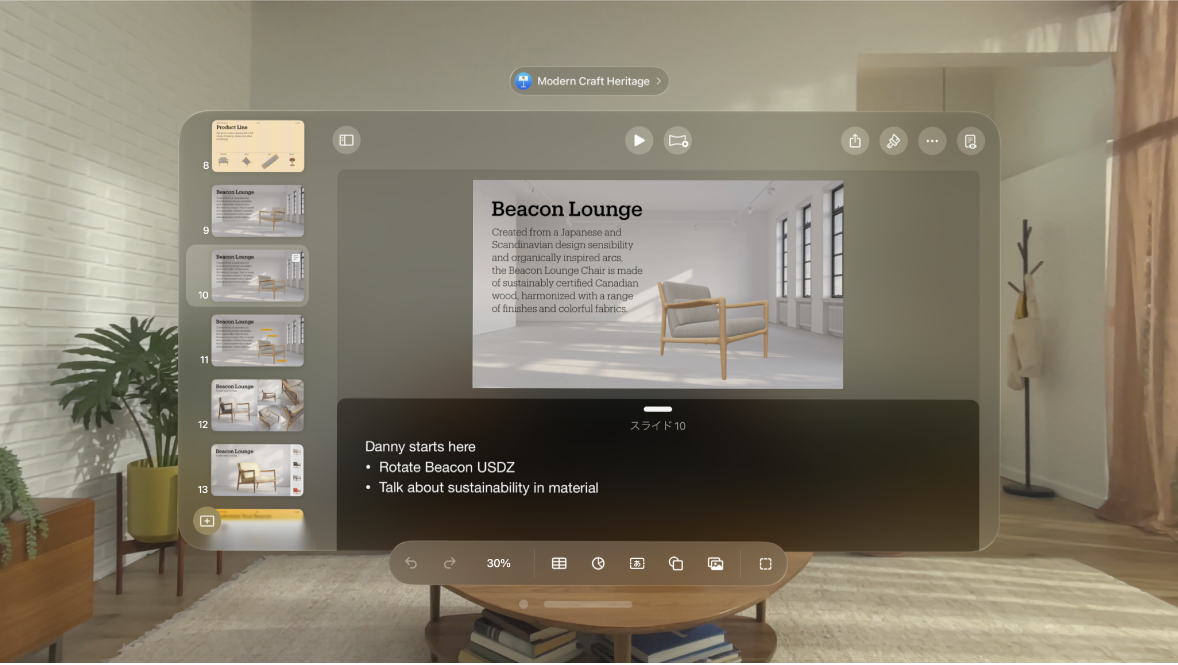
スライドのノートを追加する/編集する
ウインドウ上部のナビゲーションバーにある

左側のスライドナビゲータで、スライドをタップして選択し、発表者ノートの領域内をタップしてから、ノートを入力します。
発表者ノートの領域を大きくしたり小さくしたりするには、上端近くを上下にスワイプします。ノートをスクロールすることもできます。
発表者ノートのフォントサイズを変更したり、発表者ノートにテキストフォーマットを適用するには、

発表者ノート付きスライドのサムネールには、右上隅に線の入った小さな四角形が表示されます。
発表者ノートを非表示にするには、
プレゼンテーションの再生中に発表者ノートを表示する
プレゼンテーション中、ノートは発表者のApple Vision Proのみに表示されるため、発表者しか見ることはできません。発表者ノートはプレゼンテーションのリハーサルを行うときにも表示できます。



発表者ノートを変更するには、以下のいずれかの操作を行います:
フォントのサイズを変更する:

発表者ノートを編集する: 「編集」をタップし、変更を行ってから「終了」をタップします。
スライドをタップすると、次のビルドまたはスライドに進みます。